如何在Mac中自定义Safari浏览器布局
Safari 是 macOS 中打开网页的默认浏览器。 如果您对 Safari 浏览器的外观感到厌烦,可以轻松自定义布局。 这可以帮助您重新排列图标并快速访问您喜欢的网站。
推荐:更改iPhone Safari默认搜索引擎并自定义站点
打开 Safari 浏览器
默认情况下,您可以在 Mac 屏幕底部或侧面的 Dock 中找到 Safari,具体取决于您的 Dock 设置。 该图标将是蓝色的,看起来像一个指南针。
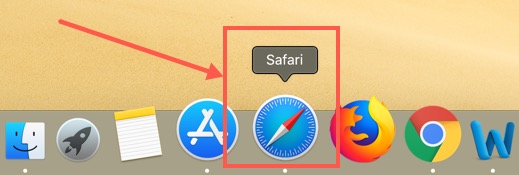
如果您在 Dock 上没有找到 Safari,请转到 Finder 并在“应用程序”文件夹下查找 Safari 应用程序。 只需将应用拖放到停靠栏,即可在停靠栏上添加快捷方式以便快速访问。 添加 Dock 后,右键单击 Safari 图标并选择“选项 > 保留在 Dock”中以将快捷方式永久保留在 Dock 中。
默认 Safari 布局
单击 Safari 图标后,它将打开包含您以前访问过的收藏夹或热门网站的主页。 当您启用侧边栏时,布局将如下所示。
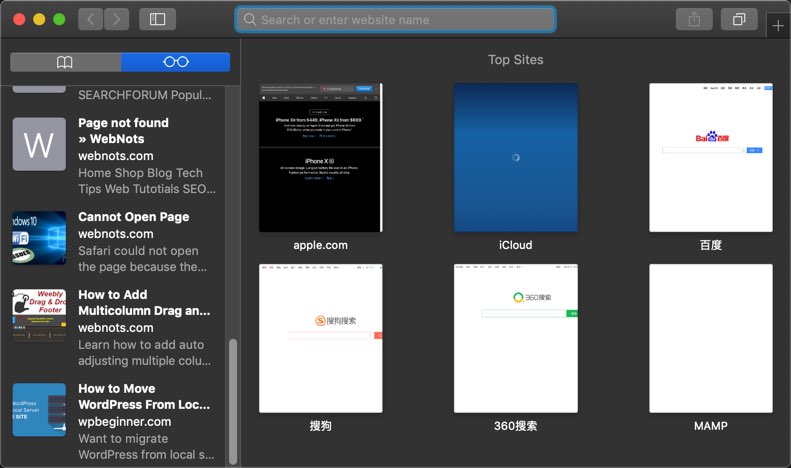
- 主布局将显示当前活动选项卡。
- 单击地址栏左侧看起来像一本书的“显示侧边栏”图标。 这将显示显示收藏夹和阅读列表的侧边栏。
推荐:如何隐藏导航抽屉侧边栏中的导航选项
自定义新标签页和主页
您Safari浏览器布局可以使用地址栏打开任何网页或使用默认搜索引擎进行搜索查询。 新标签页可能会根据设置显示顶部站点或主页或空白页。 您可以通过转到“Safari > 首选项…”菜单来自定义它。
在弹出窗口中,转到“常规”选项卡,该选项卡应如下所示:
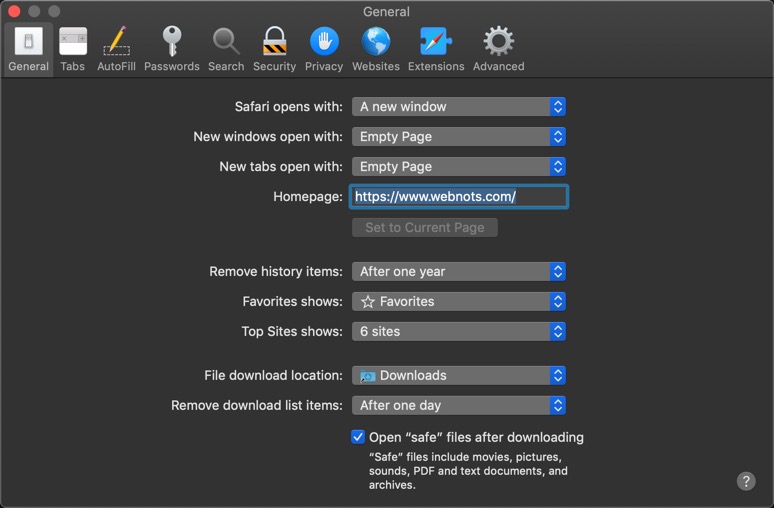
您有以下选项可以根据您的方便启动浏览器:
- Safari 打开方式 – 使用新窗口、新私人窗口、上次会话的所有窗口和上次会话的所有非私人窗口打开浏览器。
- 新窗口打开方式 – 选择打开一个新窗口,其中包含您的收藏夹、热门网站、主页、空白页面或相同的当前活动页面。
- 新标签打开方式 – 选择类似选项之一,如新窗口。
- 主页 – 键入网页 URL 以将其设置为您的主页。 您还可以通过单击“设置为当前页面”按钮将当前网页设置为主页。
通过选择不同的选项,您可以轻松地以您想要的方式设置浏览器。 例如,您可以每天打开一个特定的新闻网站作为 Safari 中的第一个站点。 在这种情况下,您可以设置为在每次启动 Safari 时启动该网站。
- 键入网站 URL 作为您的主页。
- 为“新窗口打开方式”选项选择“主页”。
- 为“Safari 打开方式”选项设置“新窗口”。
有关的: 如何管理 Safari 中的标签页?
显示或隐藏选项卡概览
当您使用多个选项卡时,选项卡概览选项将允许您在单个选项卡中查看所有窗口的预览。 您可以通过以下方式之一访问选项卡概览:
- 单击右上角的“显示选项卡概述”图标。
- 转到“查看 > 显示选项卡概览”菜单。
- 按“Shift + Command + \”快捷键。
您可以使用相同的方法隐藏选项卡概览并返回到活动选项卡。
自定义热门站点和收藏夹
Safari 中的热门站点视图将显示您之前在浏览器上访问过的前六个站点。 您可以自定义数字预览以显示 6、12 或 24。
- 转到 Safari 偏好设置部分的“常规”选项卡。
- 从下拉列表中选择“热门网站显示”选项中的数字。
也可以通过将鼠标悬停在顶级网站的预览上来删除或固定单个顶级网站。
自定义 Safari 布局选项
转到“查看”菜单,然后选择要在布局上查看的内容。 例如,您可以显示或隐藏标签栏、状态栏、收藏夹栏、书签栏和侧边栏。 您还可以启用或禁用地址栏上的阅读器模式图标。
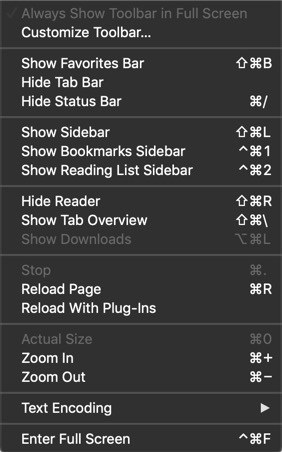
全屏模式
您可以单击左上角的绿色按钮使 Safari 全屏显示。 您还可以将鼠标悬停在浏览器上或单击并按住绿色按钮以查看全屏选项(这是 Mac 支持的应用程序中的默认选项)。
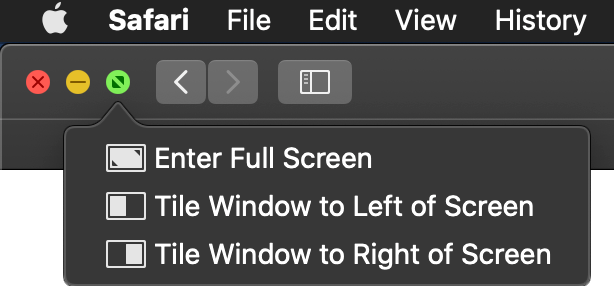
选择“进入全屏”使浏览器进入全屏模式。 再次,按退出键退出全屏。 或者将鼠标悬停在屏幕顶部,然后再次单击绿色按钮以返回正常视图。 您还可以将 Safari 窗口平铺到左侧或右侧,并在侧面选择另一个应用程序来执行多任务处理。
重新排列工具栏图标
如果要重新排列布局上的工具,请转到“查看 > 自定义工具栏…”菜单。 根据您的方便拖放图标并调整布局视图。 例如,您可以添加 iCloud 选项卡、添加灵活空间、快速访问网站首选项、主页、缩放、电子邮件或打印按钮。
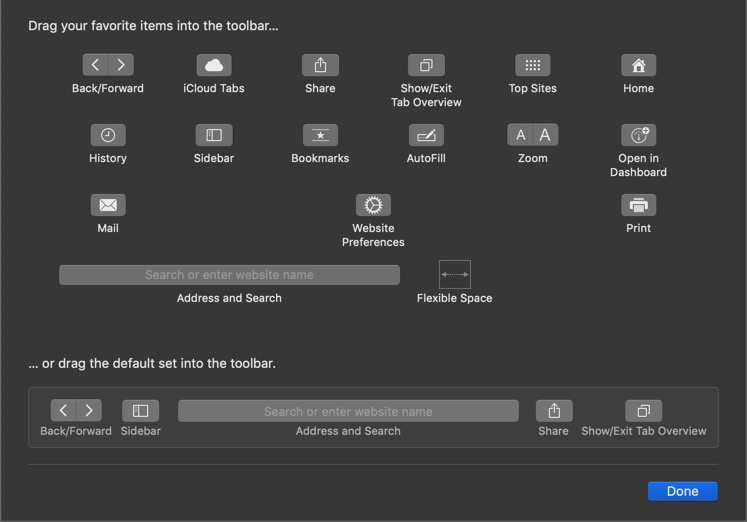
Safari 网站特定偏好
您可以通过转到“Safari > 首选项…”菜单自定义 Safari 的网站特定设置。 导航到“网站”选项卡并将您的网站添加到首选部分。 例如,您可以在“阅读器”部分下添加一个网站,以始终以阅读器模式布局打开该网站。 同样,您可以设置默认缩放、设置自动播放选项以及为特定网站做其他事情。
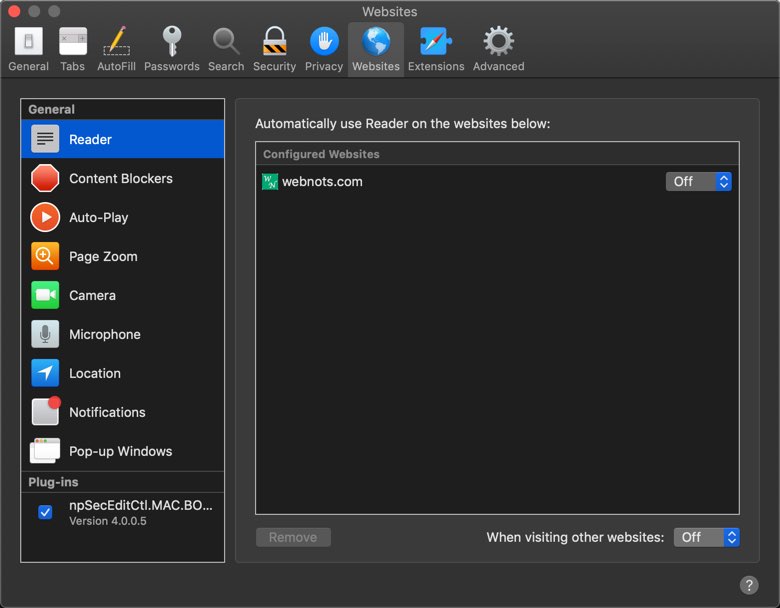
Safari 中缺少布局选项
如果您熟悉 Chrome 或 Edge 浏览器,那么您会发现Safari浏览器布局中缺少一些选项。 尽管这会带来不便,但 Apple 始终以这种方式设计应用程序。
- 您可以在其他浏览器中轻松查看开发者工具或测试响应模式。 但是,您应该在 Safari 中启用“开发”菜单以使用所有与开发人员相关的选项。
- 您还需要手动启用网站图标选项以在选项卡上显示网站的图标。
- Safari 在浏览器中不提供暗模式或亮模式。 但是,您也可以更改 Mac 首选项中的模式以更改 Safari 模式。
- 地址栏上不会有书签星形图标。 您必须使用“Command + D”快捷方式或使用菜单项为页面添加书签。
- Safari 的标签顶部没有书签栏。
- 当您只有一个标签时,您可以在 Safari 中显示或隐藏顶部标签栏。
- 您无法关闭所有选项卡并查看浏览器屏幕。 当您查看单个选项卡时,将没有关闭按钮。 您必须关闭浏览器或最小化。




